¿Cómo encontrar y reemplazar una cadena solo dentro de las fórmulas en Excel?
Como sabemos, podemos usar la función Buscar y Reemplazar para encontrar rápidamente un carácter o cadena específica y reemplazarla por otra en Excel. Pero, ¿has intentado alguna vez encontrar y reemplazar una cadena solo dentro de las fórmulas?
Buscar y reemplazar una cadena dentro de las fórmulas
Buscar y reemplazar una cadena dentro de las fórmulas
Supongamos que deseas encontrar $C$1 en las fórmulas y reemplazarlo con $C$2, ¿cómo lo harías?
1. Selecciona el rango o la hoja de cálculo que estás utilizando, presiona Ctrl + G para habilitar el cuadro de diálogo Ir a haz clic en Especial.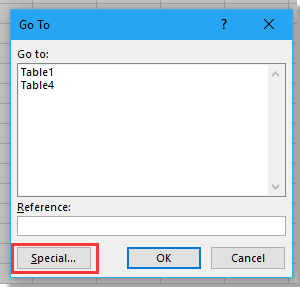
2. En el cuadro de diálogo Ir a Especial marca la opción Fórmulas .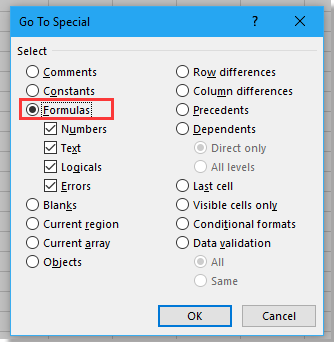
3. Haz clic en Aceptar. Ahora se han seleccionado todas las fórmulas.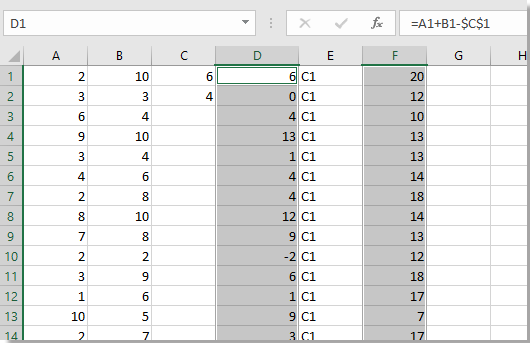
4. Presiona Ctrl + H para mostrar el cuadro de diálogo Buscar y Reemplazar En el campo Buscar lo siguiente escribe la cadena que deseas buscar, y escribe la cadena que deseas usar en el campo Reemplazar con .
5. Haz clic en Reemplazar TodoAparecerá un cuadro de diálogo indicando el número de reemplazos realizados y todos los $C$1 se habrán reemplazado por $C$2.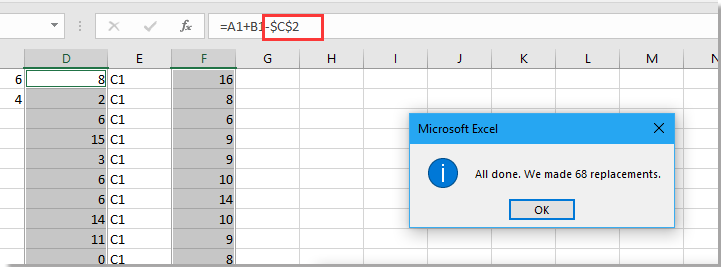
6. Haz clic en Aceptar > Cerrar para cerrar los cuadros de diálogo.

Descubre la Magia de Excel con Kutools AI
- Ejecución Inteligente: Realiza operaciones en celdas, analiza datos y crea gráficos, todo impulsado por comandos simples.
- Fórmulas Personalizadas: Genera fórmulas adaptadas para optimizar tus flujos de trabajo.
- Codificación VBA: Escribe e implementa código VBA sin esfuerzo.
- Interpretación de Fórmulas: Comprende fórmulas complejas con facilidad.
- Traducción de Texto: Supera las barreras del idioma dentro de tus hojas de cálculo.
Las mejores herramientas de productividad para Office
Mejora tu dominio de Excel con Kutools para Excel y experimenta una eficiencia sin precedentes. Kutools para Excel ofrece más de300 funciones avanzadas para aumentar la productividad y ahorrar tiempo. Haz clic aquí para obtener la función que más necesitas...
Office Tab incorpora la interfaz de pestañas en Office y facilita mucho tu trabajo
- Habilita la edición y lectura con pestañas en Word, Excel, PowerPoint, Publisher, Access, Visio y Project.
- Abre y crea varios documentos en nuevas pestañas de la misma ventana, en lugar de hacerlo en ventanas separadas.
- ¡Aumenta tu productividad en un50% y reduce cientos de clics de ratón cada día!
Todos los complementos de Kutools. Un solo instalador
El paquete Kutools for Office agrupa complementos para Excel, Word, Outlook y PowerPoint junto con Office Tab Pro, ideal para equipos que trabajan en varias aplicaciones de Office.
- Suite todo en uno: complementos para Excel, Word, Outlook y PowerPoint + Office Tab Pro
- Un solo instalador, una licencia: configuración en minutos (compatible con MSI)
- Mejor juntos: productividad optimizada en todas las aplicaciones de Office
- Prueba completa de30 días: sin registro ni tarjeta de crédito
- La mejor relación calidad-precio: ahorra en comparación con la compra individual de complementos